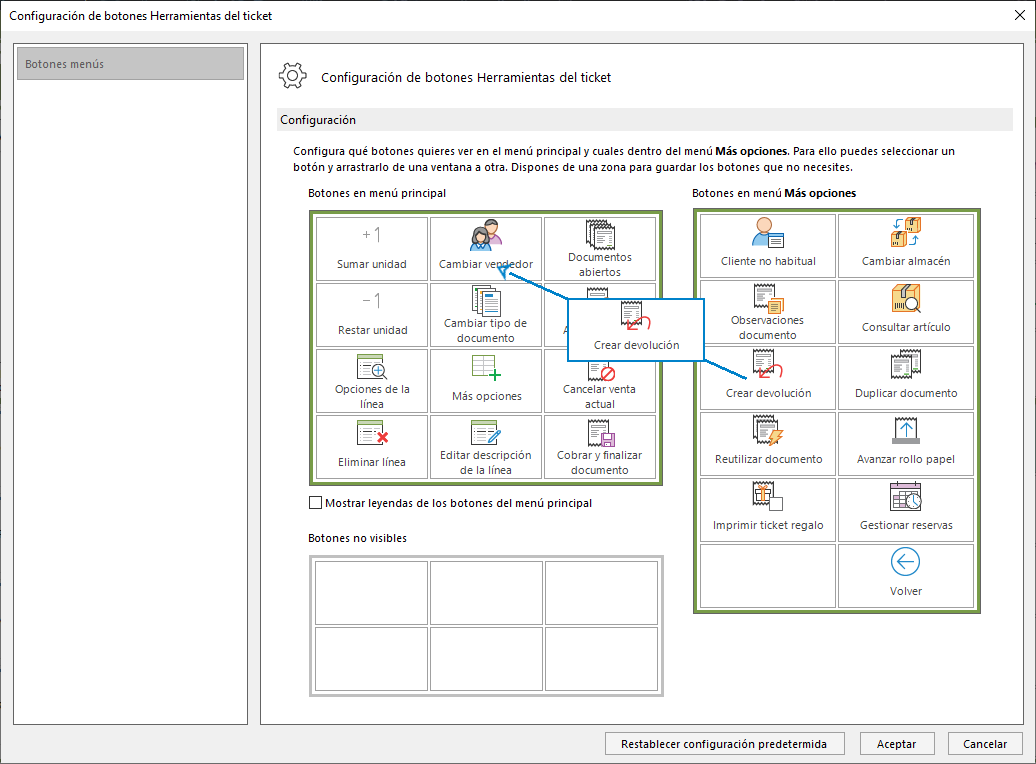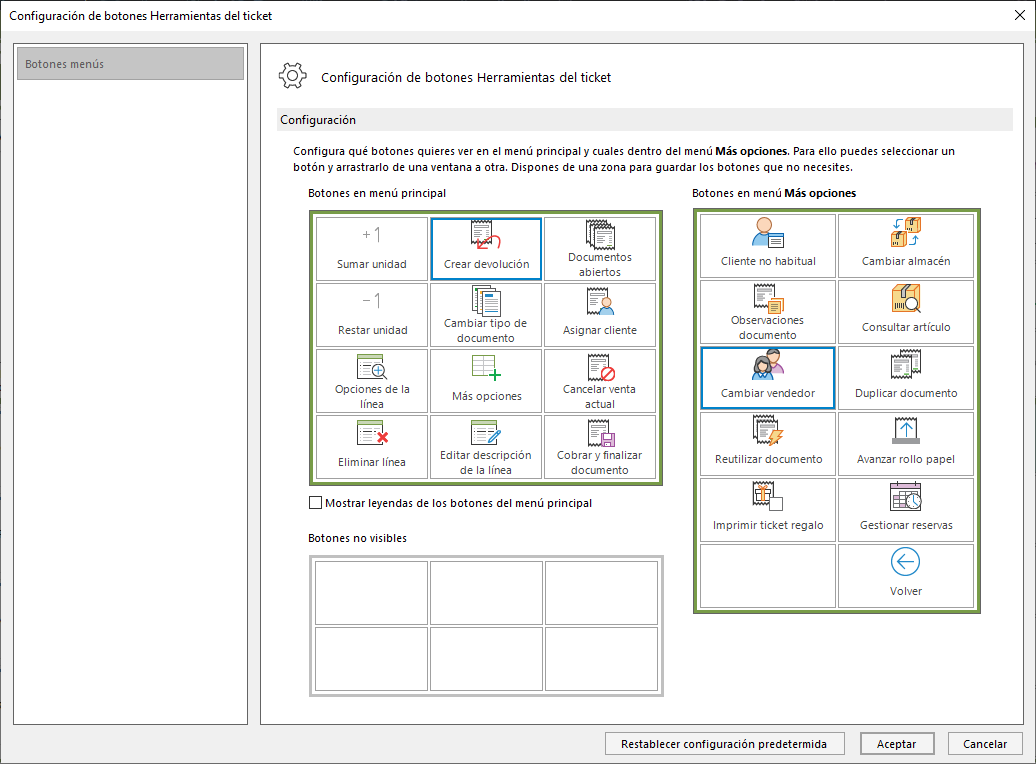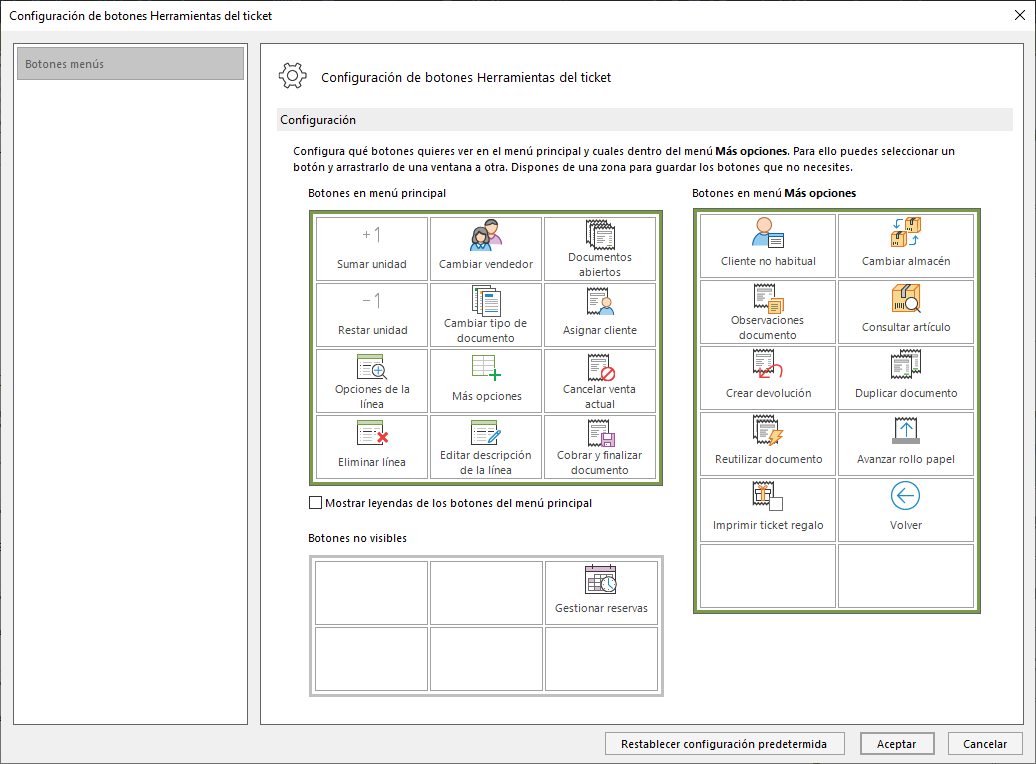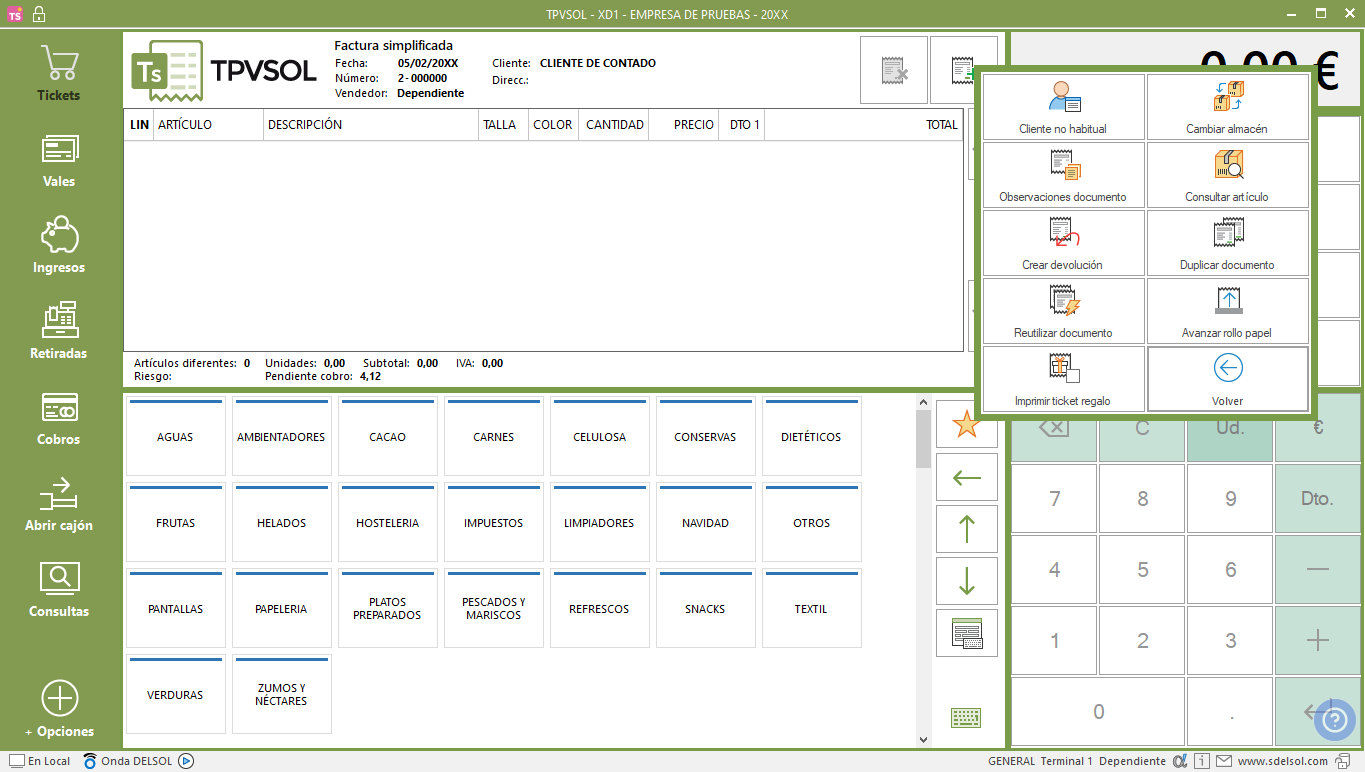- DarkLight
T305 - ¿Se pueden personalizar los botones táctiles en TPVSOL
- DarkLight
¿Se pueden personalizar los botones táctiles en TPVSOL?
Si, es posible modificar el panel táctil para personalizar los botones que quieres tener visibles.
Al hablar del panel táctil, los botones afectados son los que se marcan la imagen.
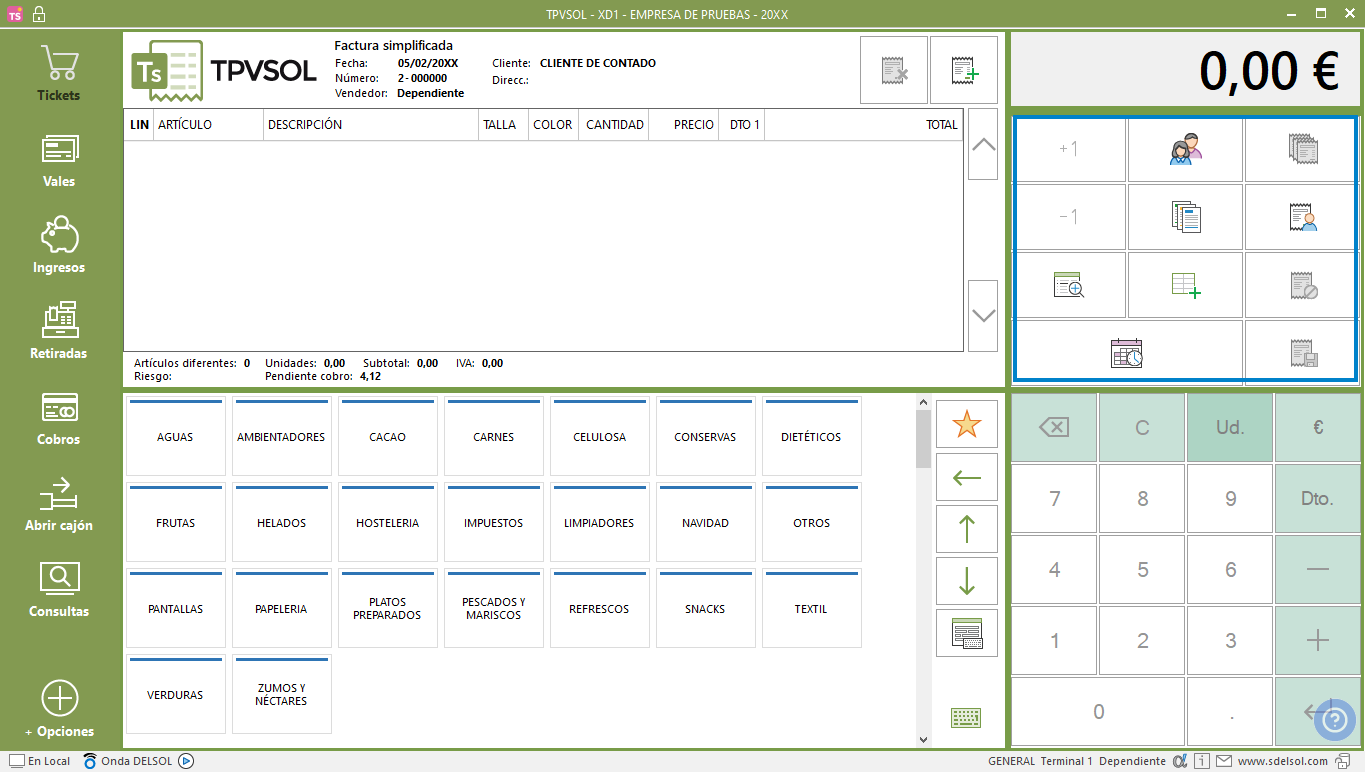
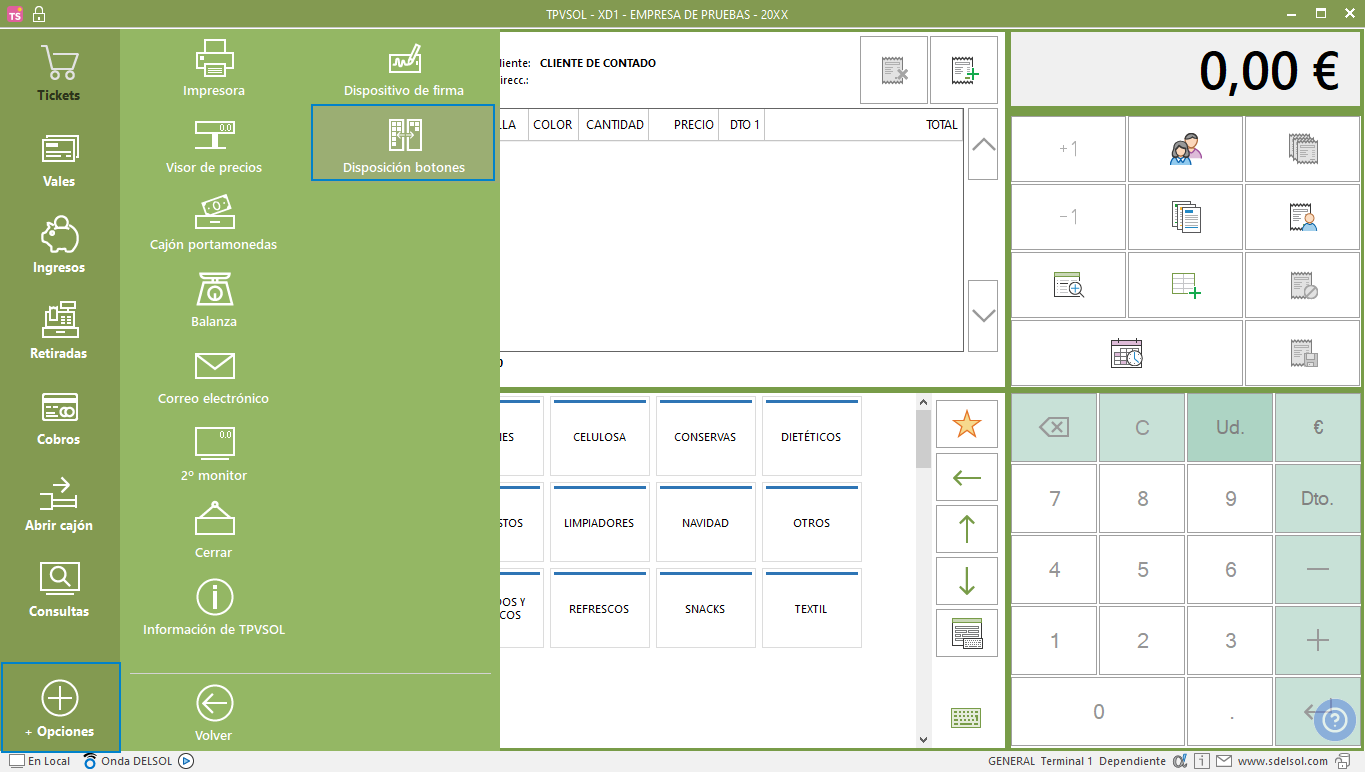
En la nueva ventana, dentro del apartado Configuración, observa en la parte izquierda, la disposición del panel táctil como finalmente se ve en la ventana principal del programa.
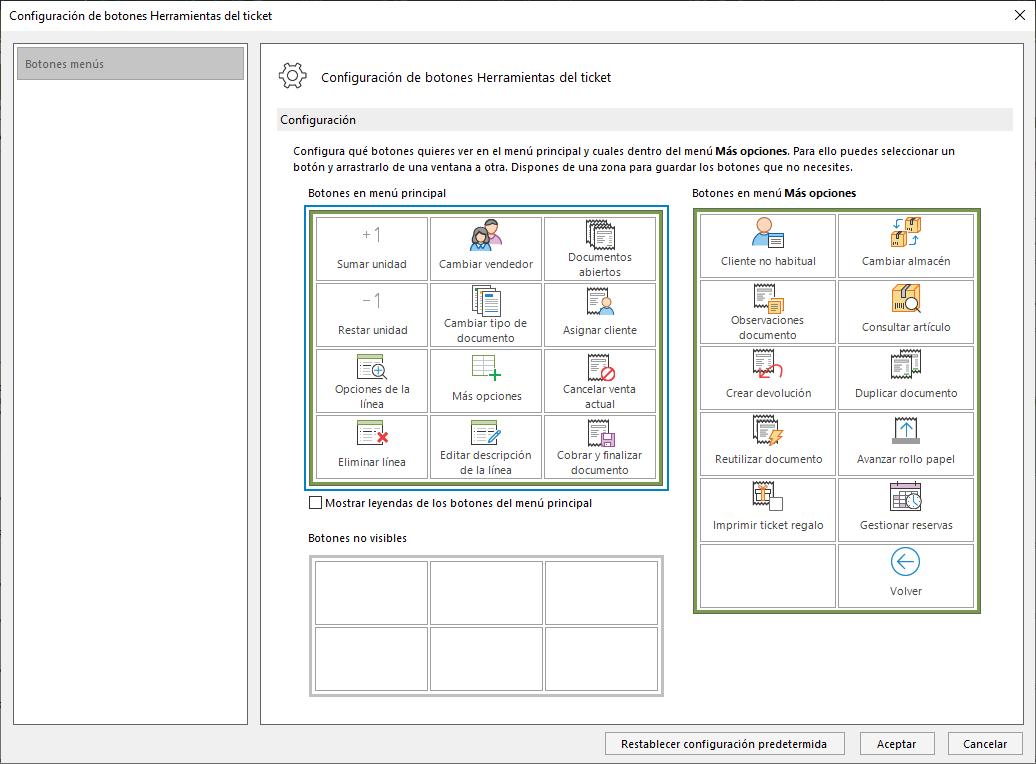
En la parte derecha, tienes los iconos que encuentras en Más opciones.
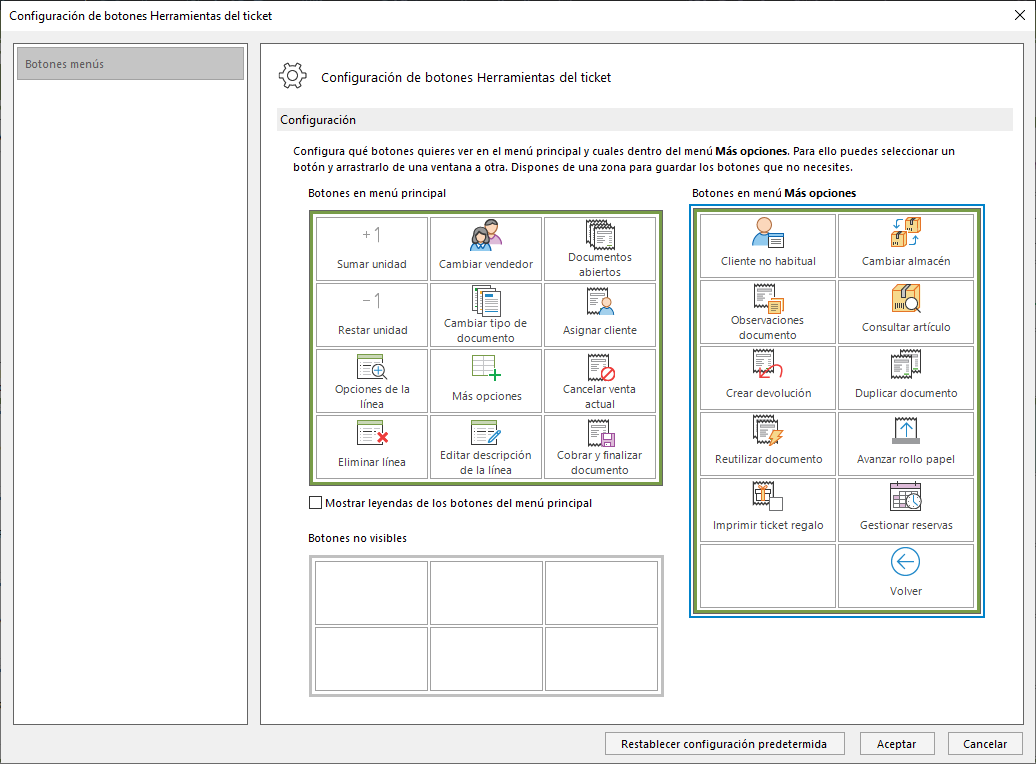
La mecánica de esta opción es arrastrar los iconos de una parte a otra según como quieras personalizar el panel táctil o Más opciones.
Por ejemplo, para añadir el icono Crear devolución al panel táctil. Debes de arrastrar el icono del menú de la derecha al de la izquierda y soltarlo donde quieras dejarlo.
Este movimiento cambiará un icono por otro.
Si quieres eliminar un icono del menú principal o de Más opciones, arrastra el icono hasta Botones no visibles.
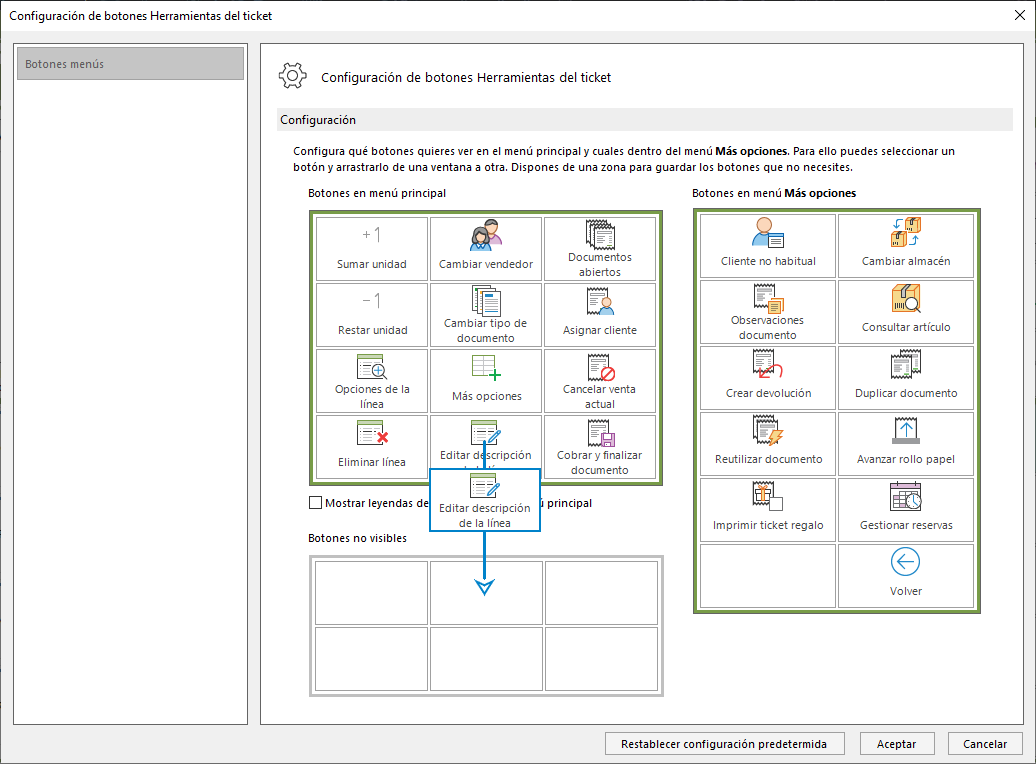
Existen unos iconos que no se pueden eliminar, estos son:
- Del menú principal:
- Más opciones
- Cobrar y finalizar documento
- Opciones de la línea
- Del menú más opciones:
- Volver
Al eliminar uno o varios iconos, en el caso del menú Más opciones, se redimensiona según el número de botones visibles que existan.
Por ejemplo, si eliminas el icono Gestionar reservas y el icono Volver lo ubicas en su lugar tal y como se muestra en la imagen.
El resultado, será el siguiente:
Como puedes comprobar, se el menú de Más opciones se ha redimensionado.
También es posible mostrar la leyenda de cada icono en el panel táctil. Para ello, marca la casilla Mostrar leyendas de los botones del menú principal.
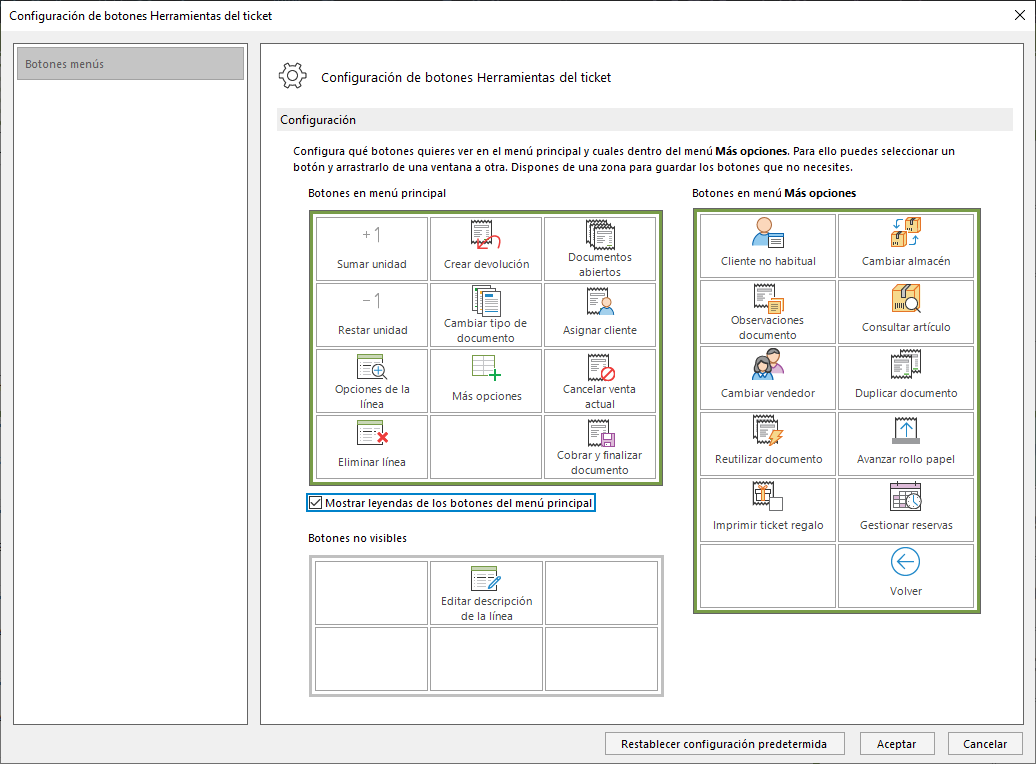
Realiza las modificaciones que necesites y una vez configurado pulsa Aceptar